双坐标轴图作为常用的可视化方式之一,可以在同一张图中同时展示两个不同范围的数据,示例如下
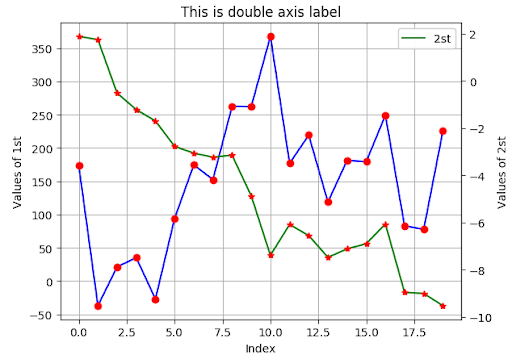
在matplotib中,有以下两种方式来实现一个双坐标轴图
1. secondary_axis系列函数
具体包含以下两种函数
1.secondary_xaxis
2.secondary_yaxis
第一个函数用于绘制双x轴的图表,第二个函数用于绘制双y轴的图表,以secondary_yaxis函数为例,基本用法如下
>>> import matplotlib.pyplot as plt
>>> fig, ax = plt.subplots()
>>> ax.plot([1, 2, 3, 4])
>>> ax.secondary_yaxis('right', functions=(lambda x:100 - x, lambda x:100 - x))
>>> plt.show()输出结果如下
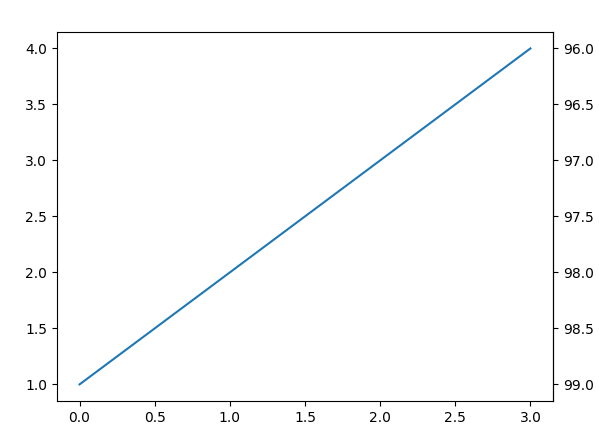
该函数的第一个参数用于指定第二个坐标轴的位置,对于双y轴图表而言,取值范围包括left和right, 对于双x轴的图表而言,取值范围包括top和bottom。
第二个参数用于指定第二个坐标轴的scale, 其值为一个长度为2的元组,其中的每个元素为一个函数,用于指定坐标转换的规则。
对于该函数而言,还可以使用数字来指定第二个坐标轴的位置,对于y轴而言,0对应最左侧,1对应最右侧,用法如下
>>> import matplotlib.pyplot as plt
>>> fig, ax = plt.subplots()
>>> ax.plot([1, 2, 3, 4])
>>> ax.secondary_yaxis(1.01, functions=(lambda x:100 - x, lambda x:100 - x))
>>> plt.show()输出结果如下
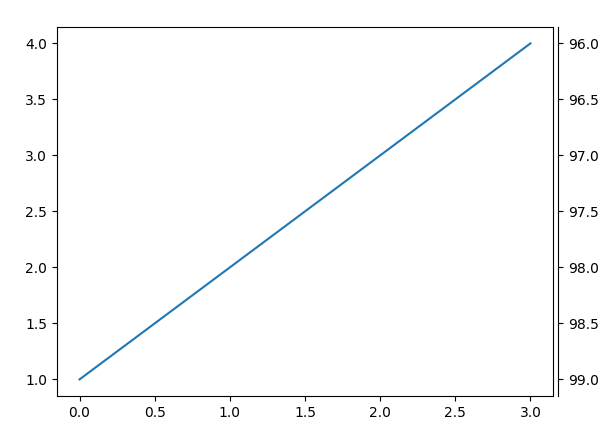
通过这种方式,可以指定位于图像外围的坐标轴,而且多次指定,可以生成多个坐标轴。该函数的返回值就是一个axes对象,可以借此来设置坐标轴的一些属性,基本用法如下
>>> fig, ax = plt.subplots()
>>> ax.plot([1, 2, 3, 4])
>>> ax1 = ax.secondary_yaxis('right', functions=(lambda x:100 - x, lambda x:100 - x))
>>> ax1.set_ylabel('Second')
>>> plt.show()输出结果如下
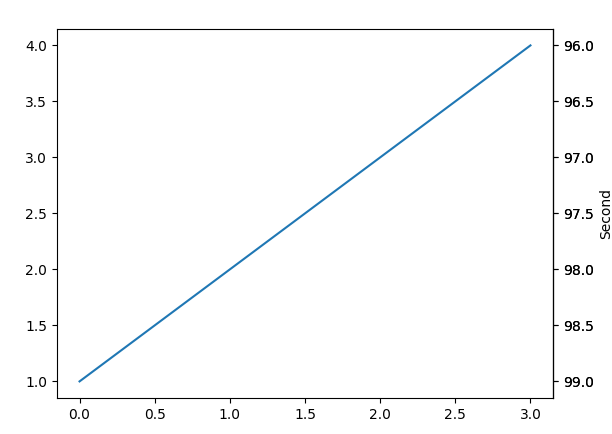
2. twin系列函数
和seconday_xaxis类似,该系列也是包含了twinx和twiny两个函数, 其作用是拷贝生成一个新的axes对象,twinx生成的新axes与原来的axes共享x轴,而twiny生成的新axes与原来的axes共享y轴。
以twinx函数为例,基本用法如下
>>> fig, ax = plt.subplots()
>>> ax.plot([1, 2, 3, 4])
>>> ax1 = ax.twinx()
>>> ax1.plot([20, 19, 18, 17])
>>> plt.show()输出结果如下
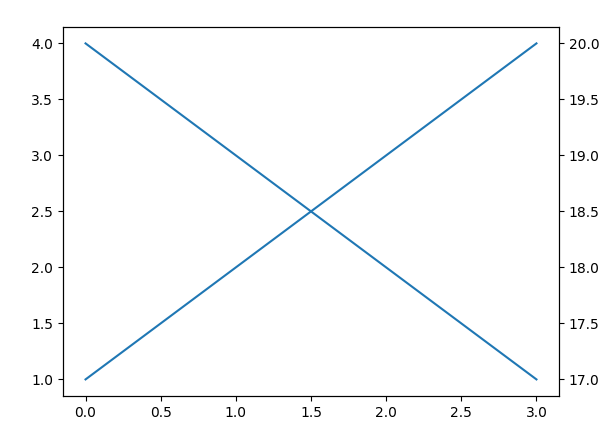
通过两个axes的叠加,可以轻松实现双坐标,而且不同的axes绘图时使用不同的数据,更加的方便直观。对于该种方式而言,第二个坐标轴的位置可以通过axes的spines属性进行调节,用法如下
>>> fig, ax = plt.subplots()
>>> ax.plot([1, 2, 3, 4])
>>> ax1 = ax.twinx()
>>> ax1.plot([20, 19, 18, 17])
>>> ax1.spines['right'].set_position(('axes', 1.01))
>>> plt.show()输出结果如下
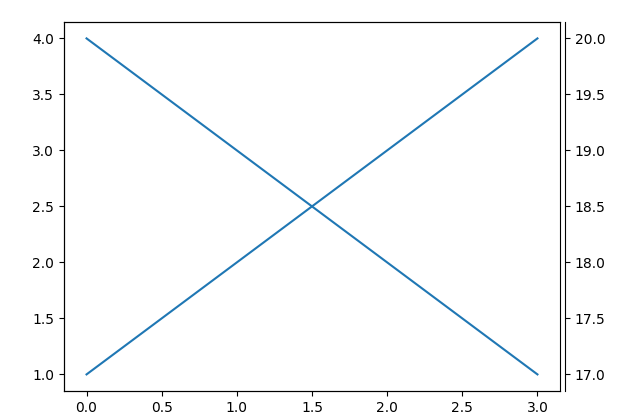
对于单个数据的双坐标轴,通过secondary_axis系列函数,实现起来更加方便,对于多个数据叠加的双坐标轴,则推荐使用twin系列函数来实现。

一个只分享干货的
生信公众号










